この記事はこんな人にオススメ!
- ワードプレスブログ開設後何をしたら良いかわからない
- 収益化するための初期設定を漏れなくしておきたい
- 当ブログのプラグインも参考に知りたい

 fuu
fuu上の記事で、ワードプレスブログダウンロードまで
画像付きで解説しました。ブログ記事を書くまで
あとひとふんばり!順序よく初期設定をして効率UPしましょう♪
- デザインテーマの決定
- ASPの登録
- パーマリンクを設定する
- プラグインを導入する
- グーグルアナリティクス・グーグルサーチコンソールの設定
私が参考にした動画では、①③④のみの設定だったので
後から自分で②⑤の存在を知り、調べて登録しました。



収益化を目指すブログでは全て大事な土台になるので
時間がかかっても、最初に全て登録しておくのがオススメです!
5ステップが完了すれば、あとは記事をどんどん書いていくだけなので安心してくださいね!
デザインテーマの設定
ワードプレステーマは無料のものから有料のものまで様々用意されています。
これからブログを継続して収益化を目指していきたい方には、有料一択です!
私は、無料のCocoonでワードプレスを開設し、3日後に有料テーマ【SWELL】に移行しました。
おかげで開始4ヶ月目には、4桁の収益も発生しました。
始めたばかりの方だからこそ全力でオススメしたい有料テーマです。
開始間もない時期は、右も左も分からず時間をすぐに消耗してしまいます。
やっとなれて記事数もたまった頃に、「有料テーマもいいな~」と移行すると
全ての記事の手直しに更に時間がかかってしまい、最初の段階で導入することを全力でオススメします!
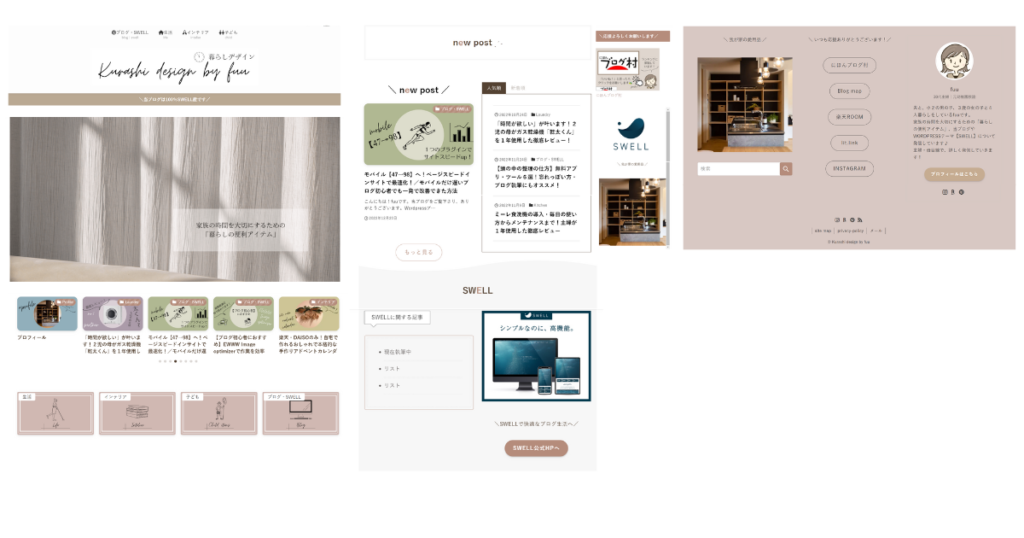
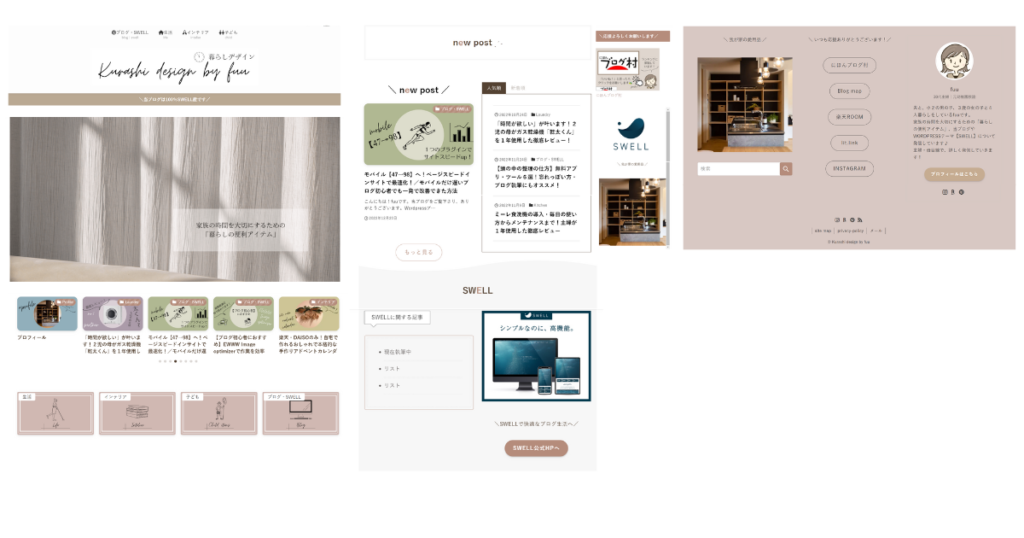
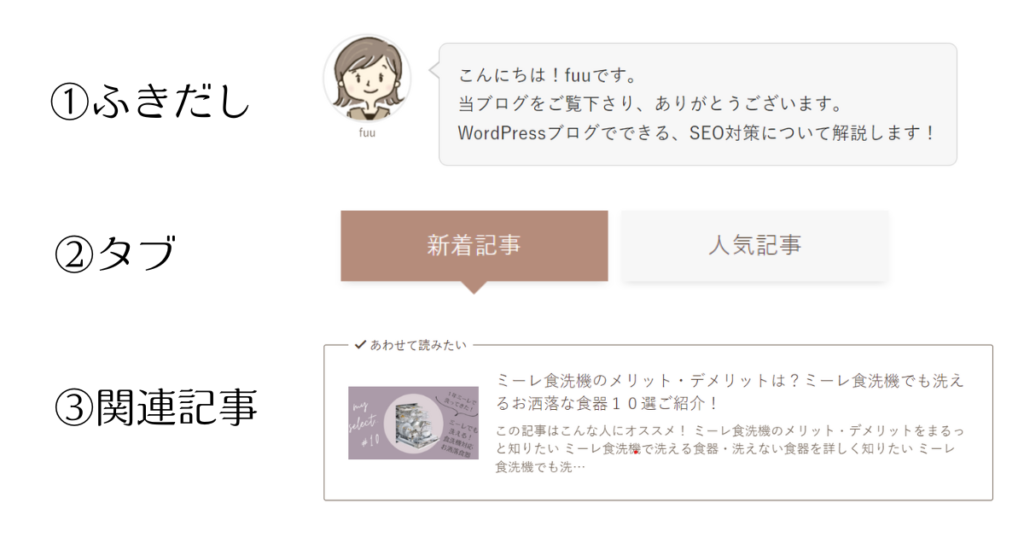
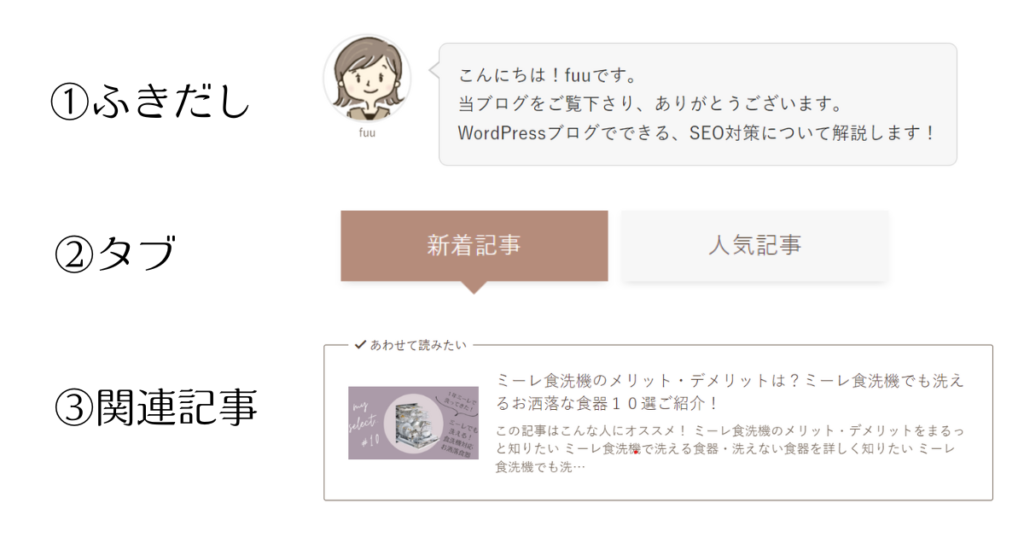
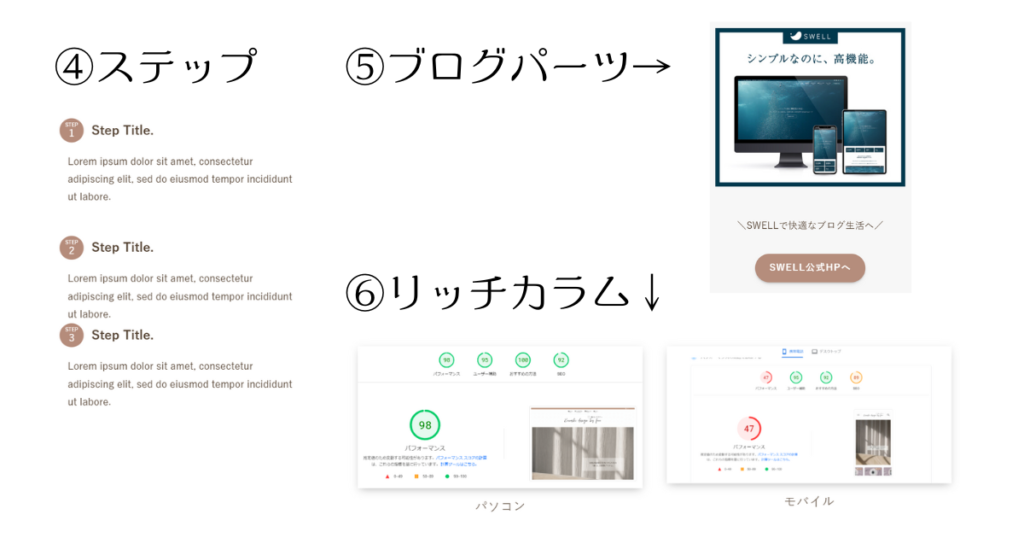
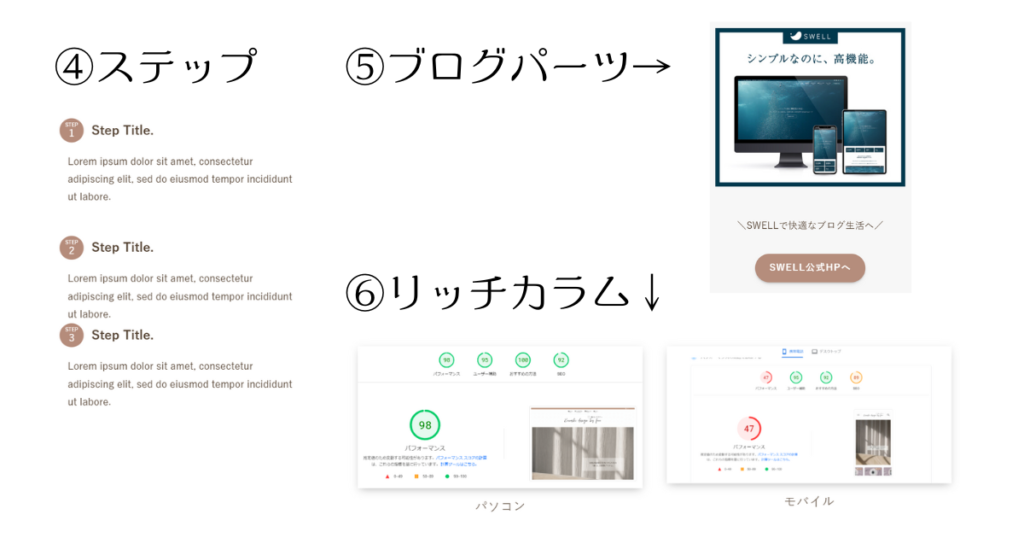



でも、有料テーマを買って元がとれるか保証もないし、不安・・・
という方にも【SWELL】で得られるものを以下の記事でたくさん紹介しています。
\ 【SWELL】って何?と思った方は参考にしてみて下さい /


やっぱり、とりあえず無料テーマのままで!という方は「Cocoon」のままで
2番目のステップに移りましょう~♪
ASPに登録する
次に、ブログの収益源となるアフィリエイト広告「ASP」に登録していきます。
ASPとは、広告主とアフィリエイター(ブロガー)を仲介してくれる会社のこと


ブロガーは、自分のブログにASPの広告を掲載し、成果が発生することで、
アフィリエイト報酬を得ることができます。
成果発生とは:あなたのブログを経由して、商品購入・サービス登録がされると、「成果発生」となります。
ブログ運営に必須なASPを、以下にまとめますね。
事前審査なし(誰でもその場で登録できる)
- A8.net(ブログ記事数0から登録できる!最大手ASP会社・広告掲載数日本最大級)
- 楽天アフィリエイト(楽天経済圏ユーザー向けのブログが書ける)
- タウンライフアフィリエイト(20歳以上対象:暮らし、不動産、美容、健康、学習、旅ジャンルで高報酬案件多数)



以下のものは記事数が10記事を超えたら申請できるものなので
忘れないようBookmarkしてto do リストに追加しておきましょう!
事前審査あり
- もしもアフィリエイト
- バリューコマース(Yahoo!ショッピングを取り扱っている・振込手数料が無料!)
- Amazonアソシエイト(クリック後24時間以内に他商品購入でも、成果達成!)
- afb(アフィb)
- アクセストレード(投資ブログに必須・金融系に強い)
登録ができたら、ASPのホーム画面から「紹介したい広告名」を検索し
広告提携申請すれば完了です!
\ ASPについて詳しく知りたい方はこちらを参考にしてみて下さい /
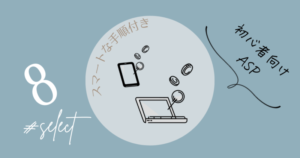
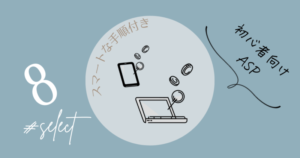
パーマリンクを設定する
パーマリンクとは? 記事のURLのことです。



ブログ記事は、1記事ごとに新しいURLを設定するので
パーマリンクを設定することは、必ず覚えておきましょう!
緑の下線の部分がパーマリンク設定です。
単語と単語の間は「-」(半角ハイフン)でつなぐと良いです。
では、早速設定していきましょう!
WordPressダッシュボード(管理画面)
ワードプレスにログインをして、左のメニューから「設定」→「パーマリンク」をクリックします。
次に、パーマリンクのページで、「投稿名」をクリック。
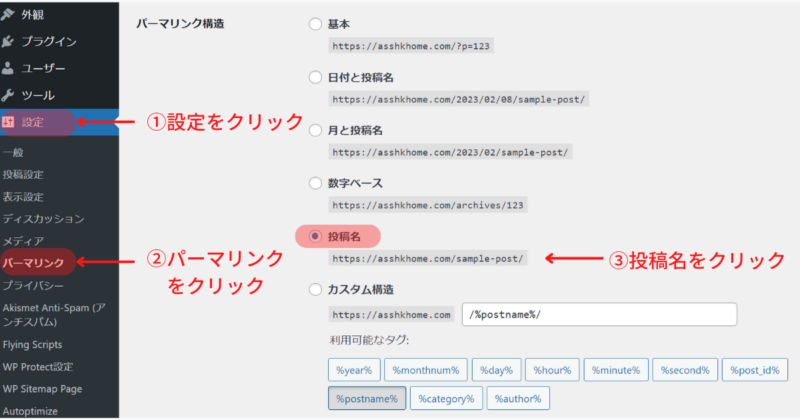
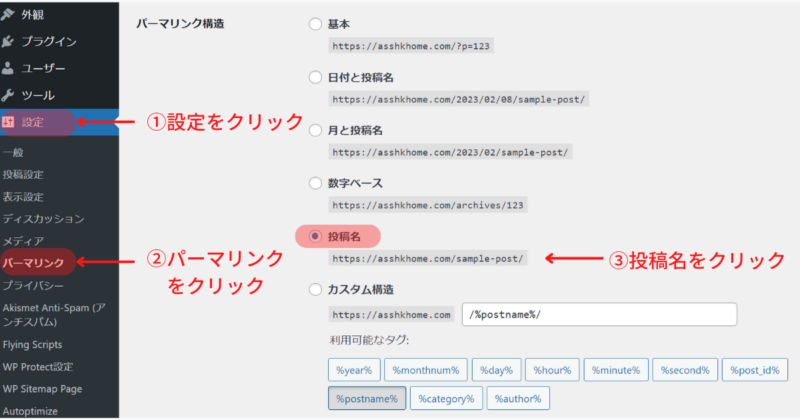
最後に「変更を保存」を忘れずクリック。
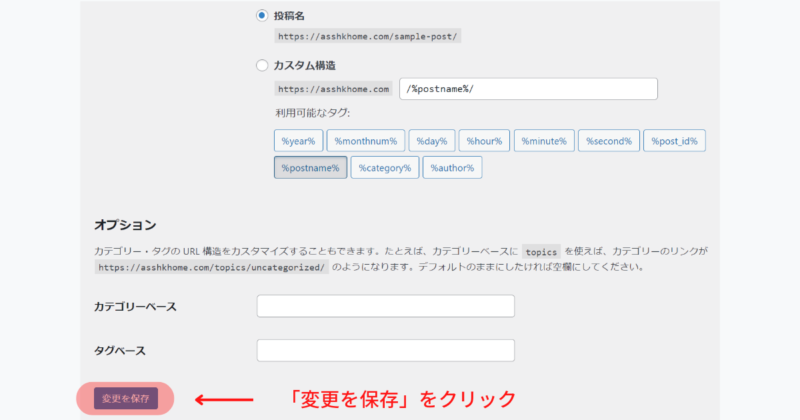
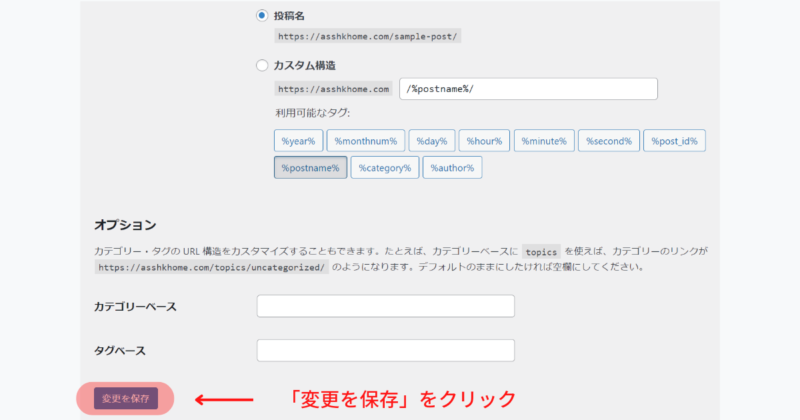
これで、初期設定では「日付と投稿名」になっていたパーマリンクが
「投稿名」の設定に変更されました!



続いて、記事のURLを変更する手順をお伝えします。
この作業は、記事を作成する度にすることなので
よ~く覚えておいてくださいね!⚠重要度 ★★★★★
続いて、再びダッシュボード(管理画面)に戻ります。左メニューから
「投稿」→「新規追加」をクリック
WordPressダッシュボード→投稿→新規追加
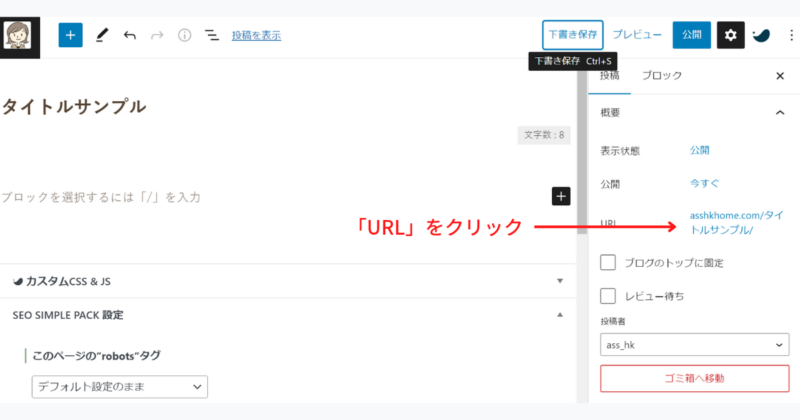
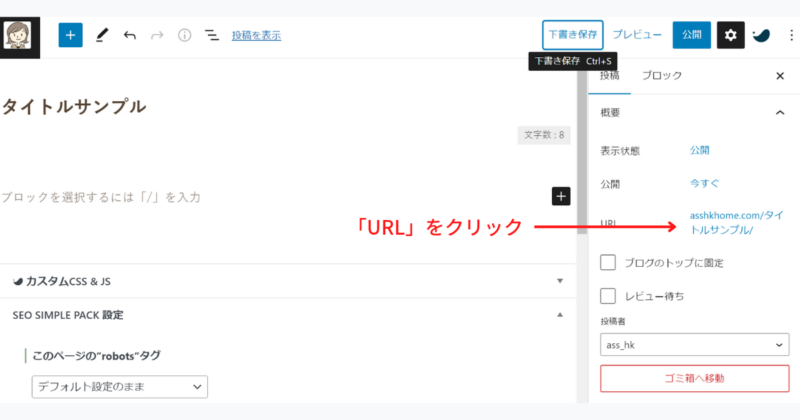
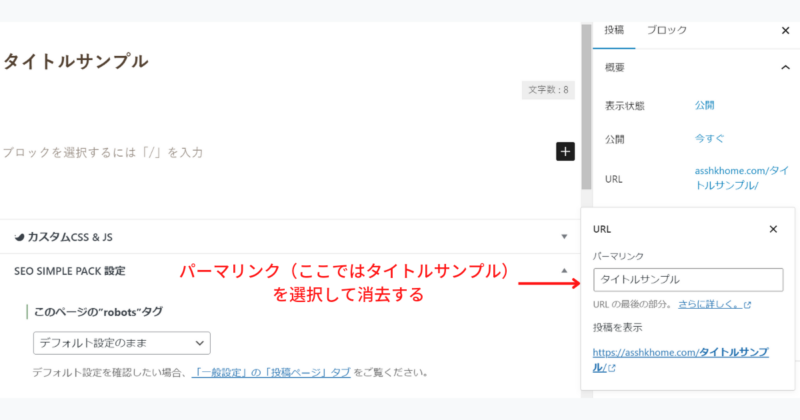
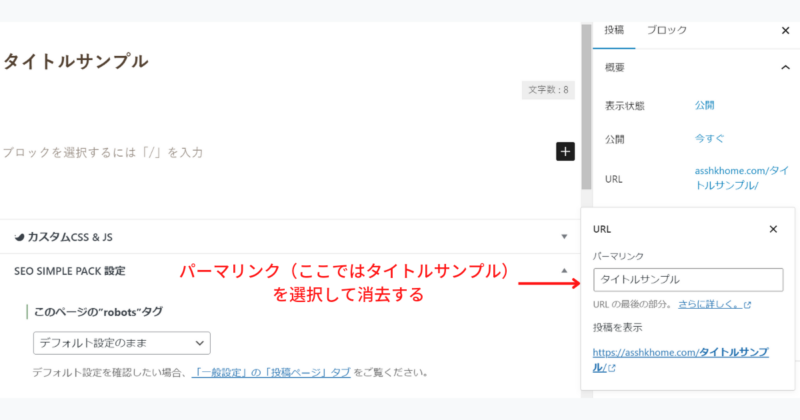
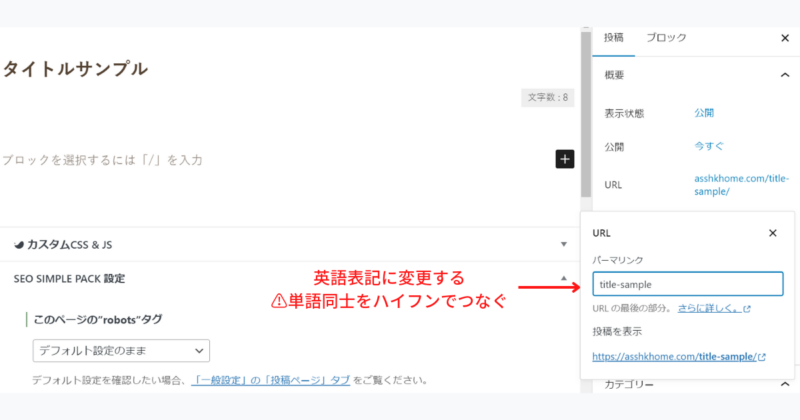
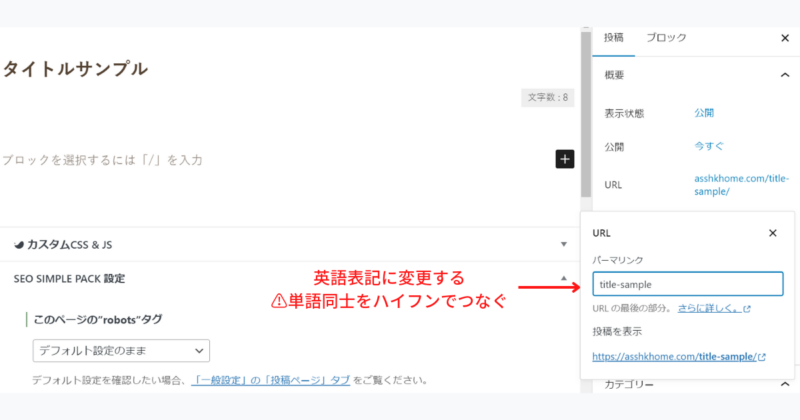
入力した後、右上の✕を押すと、新たな英語のパーマリンクが設定されています◎
プラグインの導入



スマホで言えば、アプリのようなものです。
自分で好きなプラグインをダウンロードして
ブログに色んな機能をカスタマイズしていきます。
ブログ運営に必要最低限なプラグインは、以下4つです。
- Akismet Spam Protection【スパムを防止する】
- XML Sitemap【サイトマップ作成】
- Contact form 7【お問い合わせフォーム】
- EWWW Image Optimizer【画像圧縮】
では、プラグインのインストール方法を説明していきますね!
ワードプレスダッシュボード(管理画面)から、「プラグイン」→「新規追加」をクリック
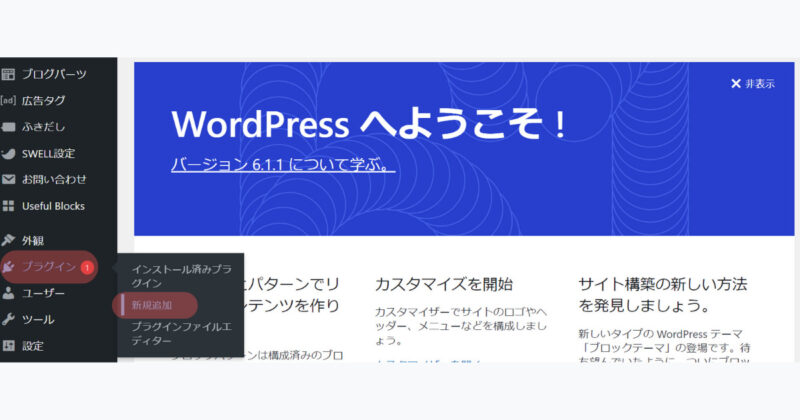
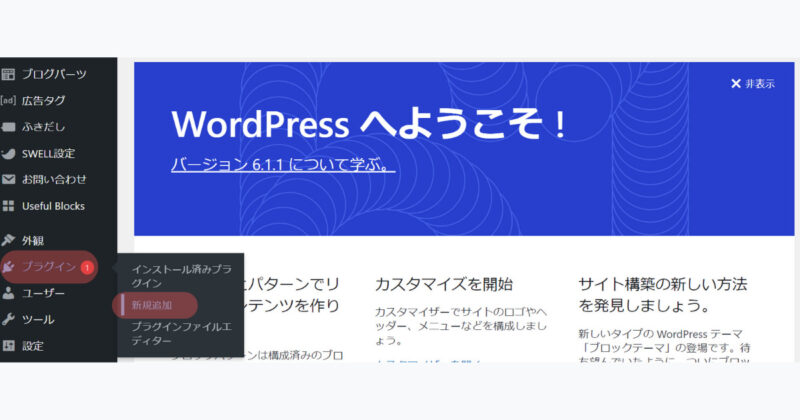
①キーワードにプラグイン名を入力してEnterで検索にかける
②該当のプラグインが表示されたら「今すぐインストール」をクリック
③インストールが完了したら「有効化」をクリック(重要!!)
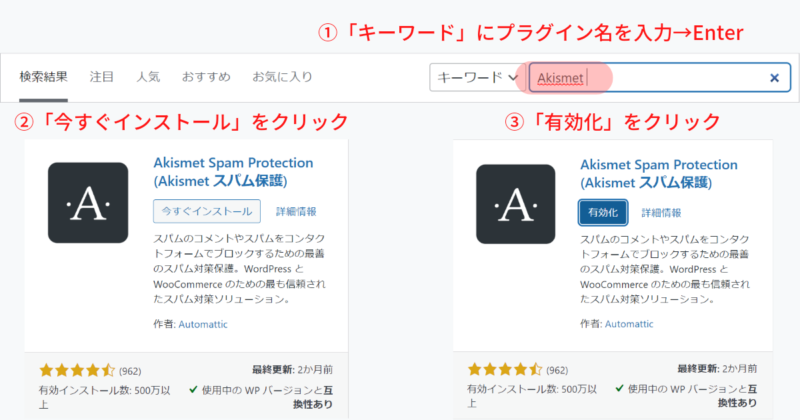
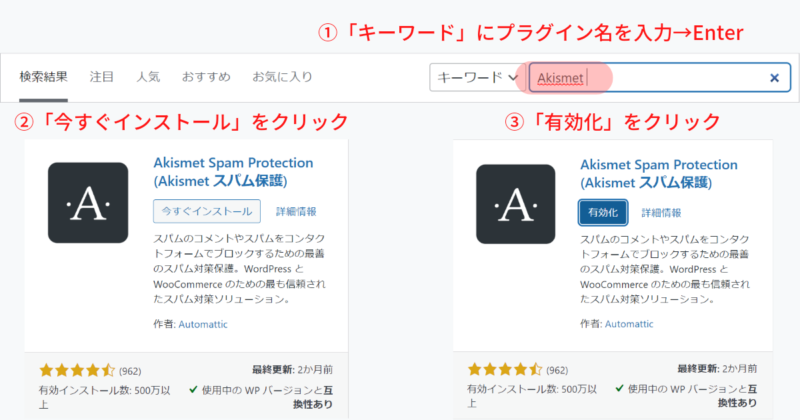
\EWWW Image optimizer の詳細設定はこちら/


- Ad Invalid Click Protector
- Autoptimize
- Broken Link Checker
- Flying Scripts
- Font Awesome
- Pochipp
- Pochipp Assist
- SEO SIMPLE PACK【テーマSWLL用】
- Site Kit by Google
- SiteGuard WP Plugin
- Useful Blocks
- WebSub (FKA. PubSubHubbub)
- WP Fastest Cache
- WP Multibyte Patch
- WP Sitemap Page



プラグインの追加はおいおいでも大丈夫です!
こちらは参考程度に見てくださいね。
グーグルアナリティクス・グーグルサーチコンソールを設定する



これで最後の初期設定です!
もう一息頑張りましょう~
Twitter上では、グーグルサーチコンソールのことを「サチコ」と呼んでいるらしく
最初目にした時は、「サチコ」って誰?って思ってました(笑)
Googleが提供している無料ツール
アクセス解析ツール
ブログに来た人数、どの経路(SNS経由、検索など)から来たのか?などを確認できる。
キーワード分析ツール
どんなキーワード検索でブログに来たか?などを確認できる
カタカナばっかりでなんだか難しそうな雰囲気がするし…と
後周りにしたい気持ちも分かりますが、結論から言うとブログ開設の直後のタイミングがベストです!
データが蓄積され、ブログの分析ができるようになるからです。
逆に言えば、設定せずに、はりきって記事数をたくさん書いても、どこから来たのか、検索キーワードは何が多いのかなど、自分のブログを分析するデータが0なので、改善すべきポイントが分かりません。
早めに設定をしておくことをオススメします!



設定方法を紹介しているサイトがたくさんあるので
参考にして設定してみてくださいね♪
ブログで収益化を目指すならWordpressが間違いない!
長らくの初期設定、お疲れ様でした!
そして、ワードプレスブログ開設できた方、おめでとうございます♪



いよいよ、ブログ記事の作成ですね!
以前の私は、自分なんかにブログで収益化なんてできるのかな?と思ってました。
でも、思い切って一歩踏み出してみたら、自分の前に色んな選択肢が増えました!
ブログを突き詰めて収益化を目指すもよし
ライティングを極めてWEBライターを目指すもよし
画像作成を極めてクライアントワークで契約するもよし
HPサイト自体の作成を請け負ってもよし
SNSも頑張ったからSNS運用代行をするもよし
ブログを始めなければ見えてこなかった景色があります!
私は、主人の転勤・出産を機に仕事を3回やめました。
たくさんの時間を費やして勉強した、やりがいもある保育職です。
今はまだ家庭の都合で外に出て仕事ができなくても、在宅ワークでスキル0からできる仕事で
自分らしさを取り戻せた気持ちでいます。
私と同じような方が、新たな一歩を踏み出すきっかけになれたら嬉しいです!
新たな一歩を踏み出す方を応援します!一緒にブログLife楽しみましょう~♪









コメント